Come creare presentazioni di immagini con il gratuito Ashampoo Slideshow 2019 che permette di creare slideshow con musica, narrazione, effetti, transizioni, testo, titoli di testa e di coda, anche in 4K Ultra HD
La risoluzione dei video è il parametro principale per la loro qualità. Per determinarla solitamente si prende in considerazione l'altezza del player. I video 720p e 1080p indicano infatti il numero di pixel nel loro asse verticale. Con 4K si indicano di solito due risoluzioni ben distinte. La risoluzione 4096×2160 pixel (ossia la 4K propriamente detta) usata in ambito cinematografico, e la risoluzione 3840×2160 pixel (conosciuta anche come Ultra HD) utilizzata in ambito televisivo.
Un video in HD ha invece una risoluzione di 1920x1080 pixel con un aspect ratio di 16:9, che è il rapporto tra larghezza e altezza del player del video. Una tipologia di video tra le più realizzate è quella degli slideshow o presentazioni, con foto mostrate una di seguito all'altra per un certo numero di secondi che magari si susseguono con delle transizioni e alle quali è stato aggiunto un sottofondo musicale.
Abbiamo già visto parecchi programmi con cui creare degli slideshow di foto, ricordo tra gli altri Shotcut, Photoshop, Gimp e Movie Maker. Ho anche mostrato come creare un DVD con slideshow di foto.
In tutti i casi si sono però usati dei programmi di editing non specifici per la creazione di slideshow e mi sono sempre limitato alla risoluzione in HD. In questo post vedremo come usare un programma sviluppato appositamente per creare Presentazioni di Foto, che da poco tempo può essere installato gratuitamente, e che ci permetterà di creare degli slideshow di immagini anche con risoluzione 4K Ultra HD televisiva, ovvero di 3840x2160 pixel.
La società Ashampoo ha la peculiarità di rilasciare gratuitamente dei software dopo che sono stati a pagamento per un certo periodo. Lo ha già fatto con Ashampoo Burning Studio, con Ashampoo Music Studio e con altri programmi. Recentemente permette di scaricare gratis Ashampoo Slideshow Studio 2019, che ci consente di creare delle Presentazioni di Foto con musica, transizioni e effetti audio con risoluzione 4K Ultra HD.
Ho pubblicato sul mio Canale Youtube il video tutorial di come usare tale software gratuito.
Dopo aver aperto la home del software, si clicca su Download. Il programma è gratis ma costava 19,99€. Verrà scaricato il file ashampoo_slideshow_studio_2019_30216.exe su cui fare un doppio click e seguire le istruzioni del wizard di installazione. Per poter utilizzare il software, occorre creare un account su Ashampoo. Si clicca su Fine. Verrà aperto il programma in cui andare sul link per creare un account Ashampoo con indirizzo email e password. Si può usare anche lo stesso account già creato per altri programmi della stessa casa.
Si va su Nuovo Progetto per scegliere il ratio del video tra 16:9 e 4:3, quindi si va su Termina e si aggiungono subito le immagini alla presentazione, selezionandole anche tutte insieme dal computer. Nella finestra successiva si può scegliere la modalità di ordinamento delle immagini (p.e in modo alfanumerico). Le foto verranno aggiunte alla Timeline e avranno una durata di default di 3,5 secondi con delle transizioni della durata di 2,5 secondi.
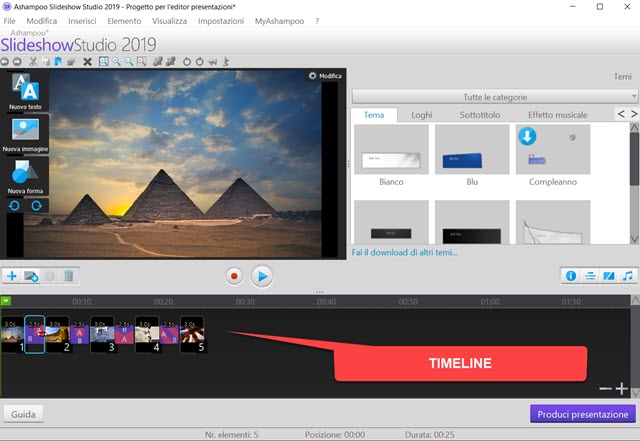
Con il cursore si può agire sulle miniature delle immagini e delle transizioni per aumentarne o diminuirne la durata.
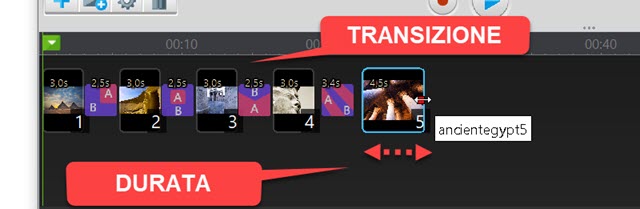
Dopo aver posizionato l'Indicatore di riproduzione si può aggiungere testo, immagini e forme.
AGGIUNGERE TESTO
Si clicca sul pulsante Nuovo Testo per poi digitare il testo da vedere in sovrimpressione e sceglierne colore, dimensione e famiglia di font. Il testo poi potrà essere posizionato con maniglie e ruotato.
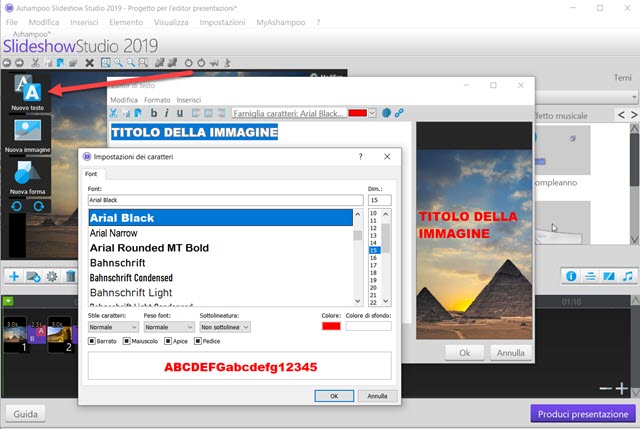
Il testo può essere aggiunto anche alle Transizioni. Per posizionare l'Indicatore si fa un doppio click.
AGGIUNGERE FORME
Dopo aver posizionato l'Indicatore di Riproduzione si va Nuova Forma per poi scegliere quella da aggiungere.
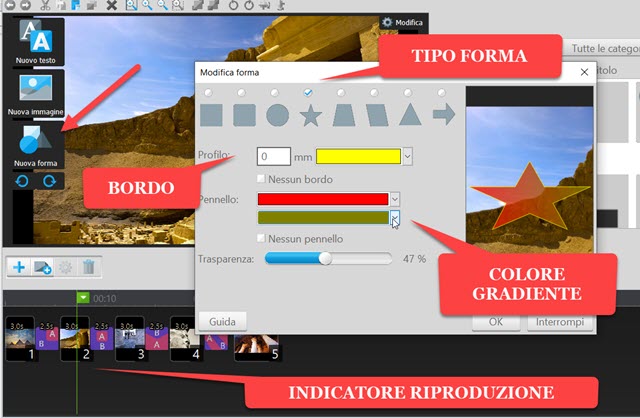
Ci sono varie tipologie di forme tra cui quadrati, cerchi, stelle, triangoli, frecce. Si può impostare la dimensione del bordo e il suo colore e il colore dell'interno della forma. Se ne possono scegliere anche due che verranno applicati con un gradiente. C'è anche un cursore per applicare la trasparenza alla forma. Anche le forme come il testo possono essere ridimensionate, posizionate e ruotate con le apposite maniglie dopo averle inserite cliccando su OK.
SCEGLIERE LE TRANSIZIONI
La libreria delle transizioni di Ashampoo Slideshow 2019 è veramente fornitissima. Di default vengono inserite casualmente. Facendoci sopra un doppio click si potrà sceglierne un'altra andando su Cambia Transizione.
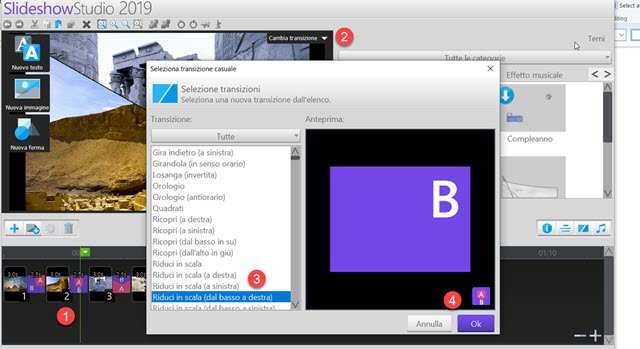
Le transizioni disponibili sono decine e decine. Selezionando una transizione dal menu verticale, se ne potrà visualizzare l'anteprima animata sulla destra per poi applicarla andando su OK.
AGGIUNGERE IMMAGINE IN SOVRIMPRESSIONE
Dopo aver posizionato l'Indicatore di Riproduzione, si può aggiungere anche un'altra foto alla Timeline in quella posizione cliccando su Nuova Immagine. Verrà aggiunta in overlay e potrà essere ridimensionata.
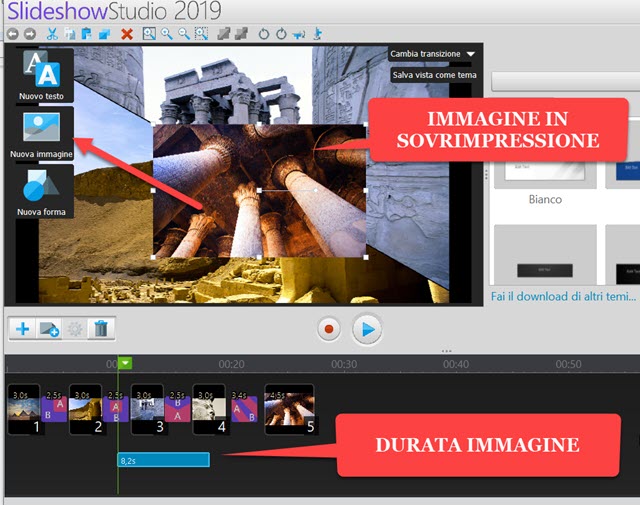
Nella Timeline si potrà settare la durata della immagine sovrimpressa in tutto lo slideshow. In ogni momento si può andare sulla icona del Play per vedere l'anteprima della Presentazione. Si possono aggiungere altre immagini alla Timeline cliccando sulla icona del Più e selezionandole dal computer.
Cliccando con il destro del mouse su un elemento della Timeline lo si potrà rimuovere andando su Elimina.
AGGIUNGERE NARRAZIONE E MUSICA
Cliccando sulla icona rossa si può registrare una narrazione con il microfono che verrà aggiunta nella Timeline.
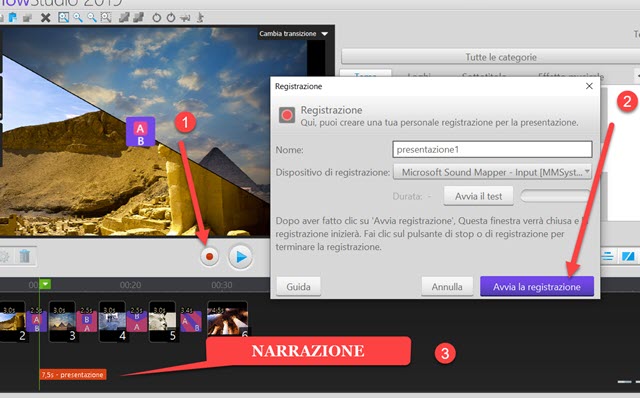
Si seleziona il microfono, si Avvia il test quindi si va su Avvia la registrazione. Alla fine della stessa, si clicca sul pulsante per interromperla e il file audio registrato verrà aggiunto alla Timeline.
Per aggiungere la musica si clicca sulla icona del Più e si seleziona un file audio dal PC per poi andare su OK.
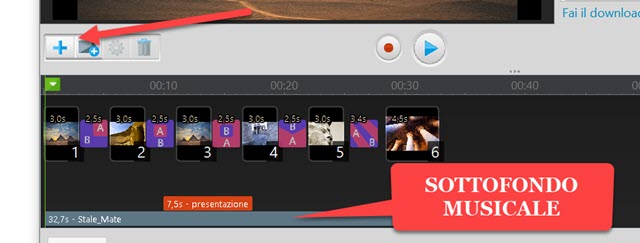
Il file sarà posizionato nella Timeline e, se fosse più lungo dello slideshow, verrà automaticamente tagliato.
CREARE TITOLI DI TESTA E DI CODA PER LA PRESENTAZIONE
Le funzionalità di questo programma sono parecchie ed esistono anche vari modelli predefiniti da utilizzare. Altri se ne possono scaricare per particolari occasioni come Compleanni, Matrimoni o Amore.
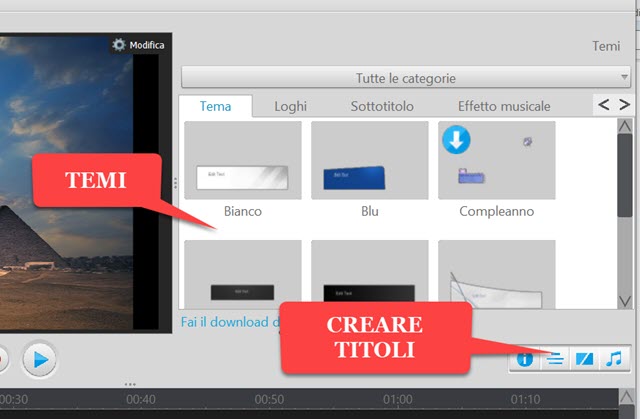
Un'altra funzionalità particolarmente interessante è quella per creare i titoli. Si clicca sull'apposito bottone quindi si sceglie di creare i titoli di testa o i titoli di coda. Si va su Avanti per poi scegliere se creare una lunga pagina che scorre o una serie di pagine che si dissolvono. Si va quindi ancora su Avanti.
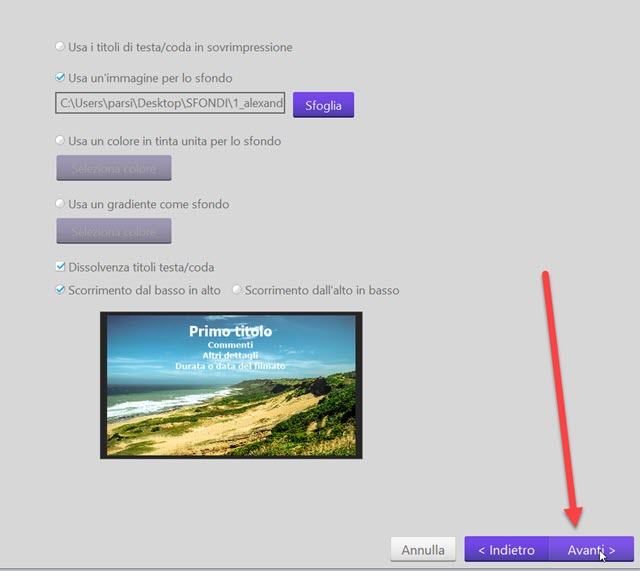
Per lo sfondo dei titoli possiamo scegliere un colore in tinta unita, un colore con gradiente oppure una immagine di sfondo. Si può poi impostare la dissolvenza dei titoli e il verso di scorrimento. Si va ancora su Avanti. Nella finestra successiva si sceglie lo stile dei titoli e la loro durata, si digitano andando su Nuovo Testo e si clicca su Crea. Con lo stesso sistema si possono creare sia i titoli di testa che quelli di coda.
AGGIUNGERE EFFETTI MUSICALI
Su Ashampoo Slideshow 2019 esiste anche una vasta libreria di Effetti Musicali.
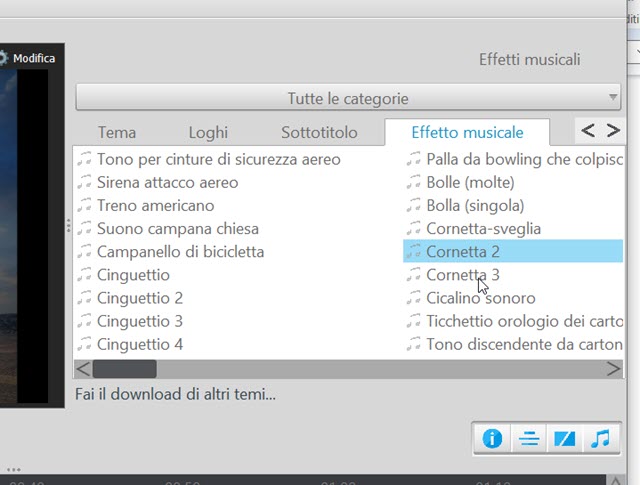
Si fa un doppio click sopra all'effetto desiderato per aggiungerlo nel punto in cui è posizionato l'Indicatore di Riproduzione. Si va sulla icona del Play per vedere e ascoltare l'anteprima della Presentazione di Foto.
PRODURRE IL VIDEO IN 4K ULTRA HD
Quando siamo soddisfatti si va su Produci Presentazione in basso a destra. Verrà aperta una finestra di dialogo.
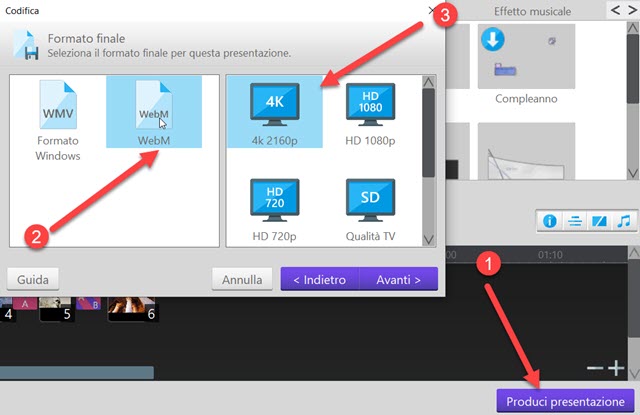
Se si sceglie il formato Windows WMV potremo esportare il video al massimo con una risoluzione HD da 1080p. Invece selezionando il formato WebM di Google si potrà produrre in video anche in 4K. Si va su Avanti.
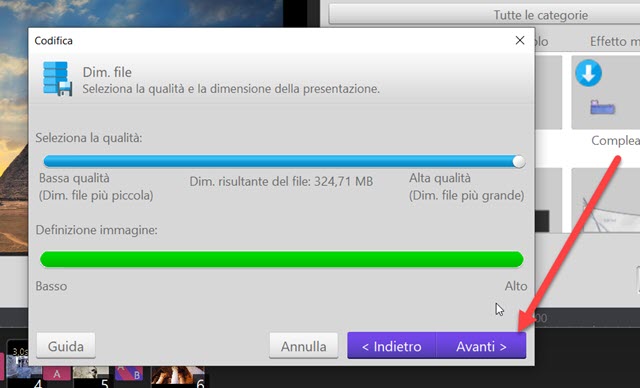
Nella finestra successiva potremo agire su due cursori per impostare la qualità e la definizione delle immagini. Spostando i cursori verso destra si avrà la massima qualità della presentazione che però avrà anche il massimo della pesantezza. Si va ancora su Avanti, si sceglie la cartella di output per poi andare su Produci e iniziare la codifica del video che sarà piuttosto lunga se abbiamo scelto la qualità massima.
Il file WebM potrà essere trasferito in una chiavetta USB e riprodotto in un televisore che supporta l'Ultra HD. Chi volesse convertire il formato WebM in MP4 può usare un tool online come Convertio.com.



Buonasera ho creato una presentazione e scelto di salvare in 4K ma al momento che elabora il video il computer va su NON RISPONDE e non riesce a finire.
RispondiEliminaDa cosa può dipendere?
grazie
Fabio
Può dipendere da diversi fattori. Ci sono però altre soluzioni come quella di creare una presentazione in 4K con Shotcut
Eliminahttps://www.ideepercomputeredinternet.com/2019/09/shotcut-video-4k-ultra-hd.html
che serve anche per creare e modificare video. Qui ci sono le istruzioni specifiche per la Presentazione di foto con transizioni
https://www.ideepercomputeredinternet.com/2018/08/slideshow-immagini-musica-transizioni-shotcut-.html
Si tratta di un programma gratuito.
P.S. Shotcut è meno dispendioso e può darsi che il PC che non riesce a codificare in 4K con Ashampoo invece con Shotcut ci riesca
@#